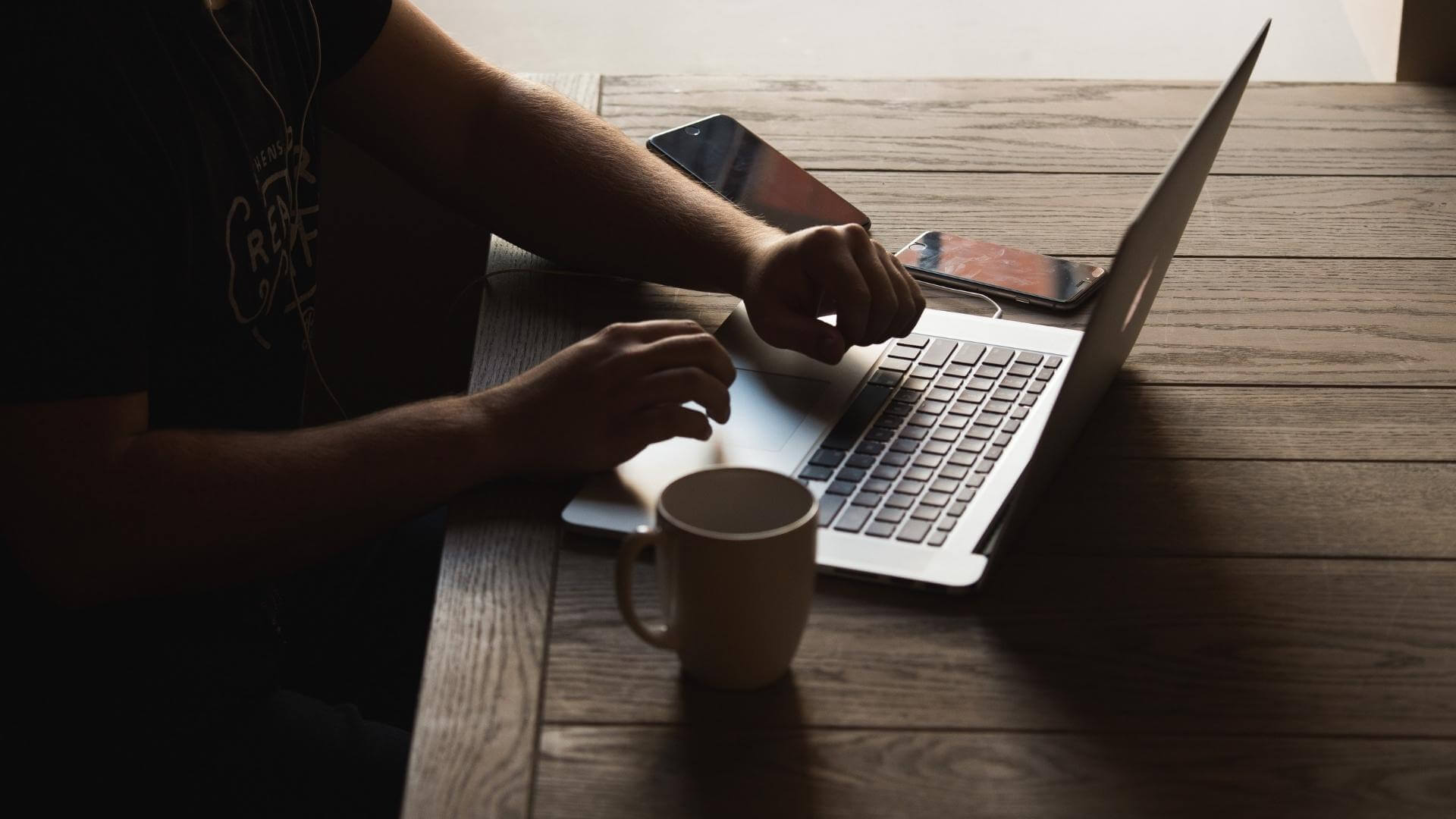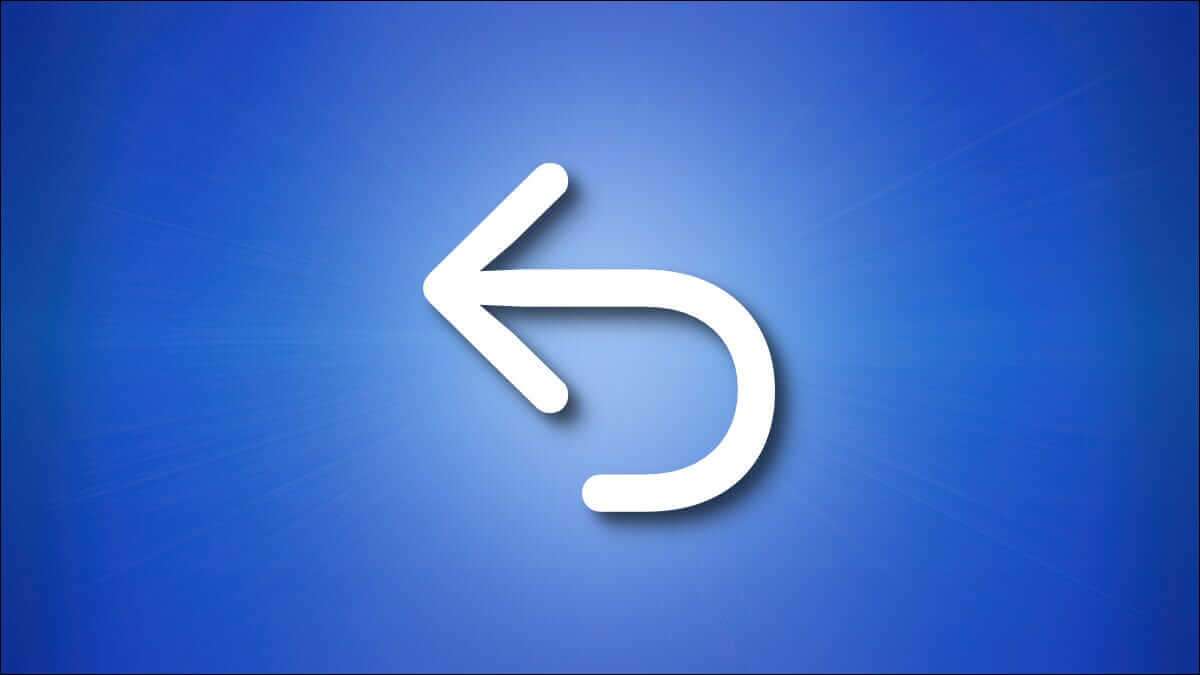Snadno se přesunout Desktop na počítači se systémem Windows. Pokud jste však nedávno přešli z počítače se systémem Windows na MacBook a zajímá vás, „jak přepnout na plochu na Macu“, jsme tu, abychom vám pomohli. MacBook má také snadné, ale skryté způsoby, jak zobrazit plochu. Můžete například klepnout na tapetu, použít gesto trackpadu nebo nastavit Hot Corner. Pojďme se podívat na všechny tyto způsoby zobrazení plochy na Macu.
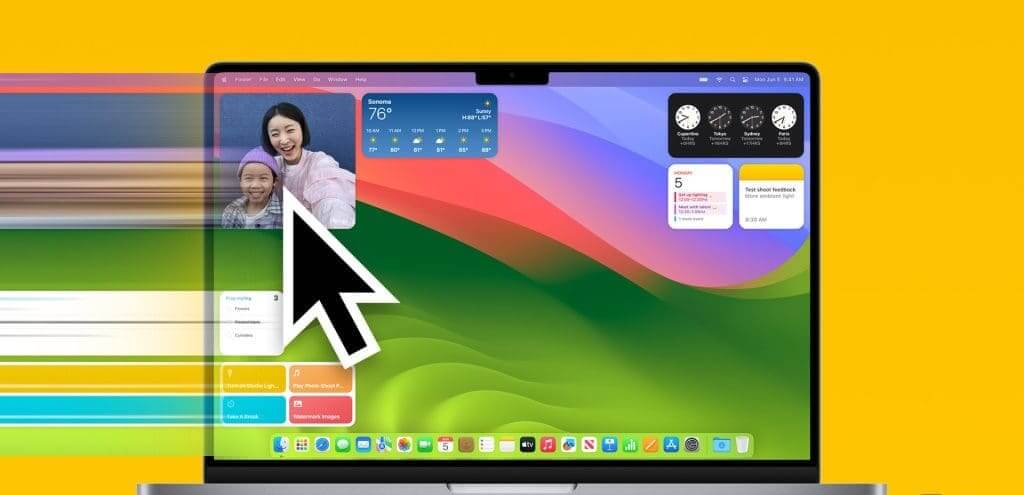
Chcete-li zobrazit plochu na Macu, všechna otevřená okna budou skryta. Jakmile se objevíte na ploše, můžete zobrazit Widgety pro MacBook A pracovat s ním, rychle otevírat soubory a aplikace nebo zobrazovat a měnit tapetu.
1. Kliknutím na tapetu
s operačním systémem macOS SonomaApple poskytl snadný způsob, jak se přesunout na plochu. Jediné, co musíte udělat, je kliknout na kteroukoli část Tapeta na MacBook zobrazíte svou plochu. Dalším kliknutím na tapetu skryjete plochu a odhalíte otevřené aplikace.
Tato metoda byla testována na macOS Sonoma a funguje dobře v jakékoli aplikaci a také ve Stage Manageru.
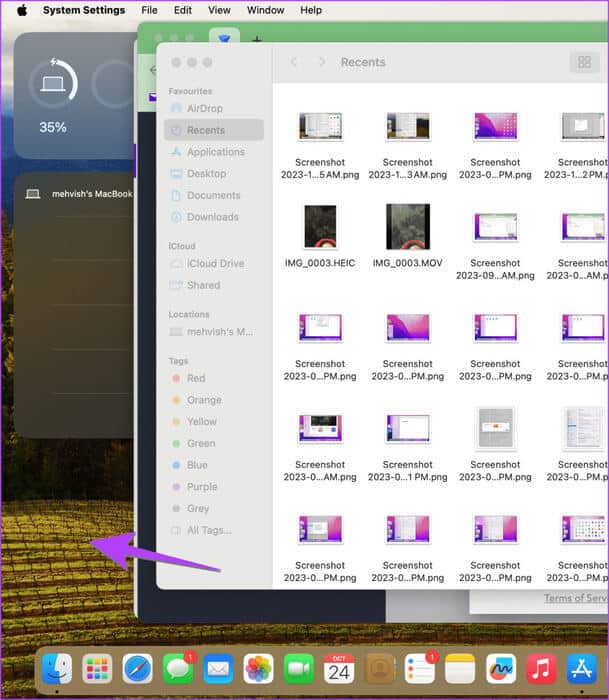
Pokud se po kliknutí na tapetu plocha nezobrazí, přejděte do Nastavení systému > Plocha a dok. Hledejte možnost „Kliknutím na tapetu zobrazíte plochu“. Klikněte “Pouze ve Stage Manager” vedle něj a vyberte Vždy.
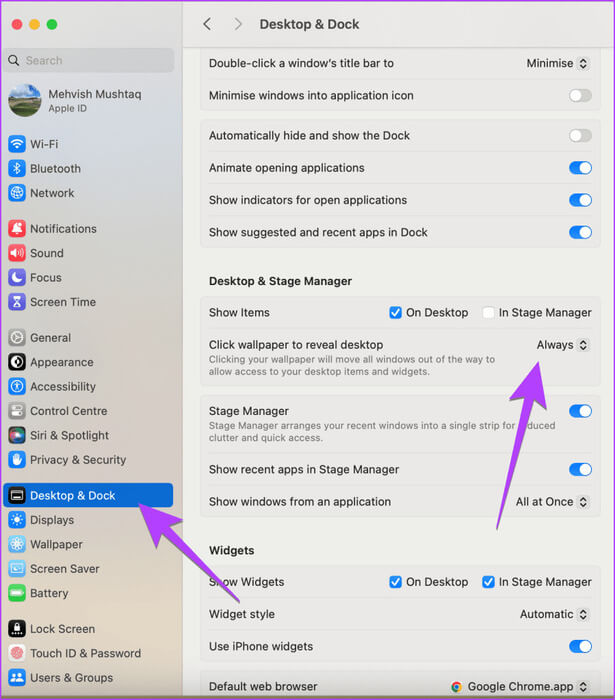
Tip: Přečtěte si, jak na to Změňte tapetu na svém MacBooku.
2. Pomocí klávesové zkratky MACOS vyvolejte plochu
Pokud dáváte přednost klávesovým zkratkám, macOS má dvě zkratky pro zobrazení plochy. Stisknutím kláves Fn + F11 nebo jednoduše F11 zobrazíte plochu. Případně použijte klávesovou zkratku Command + F3 (Mission Control) pro přechod na plochu vašeho MacBooku.

Pokud zkratka macOS pro zobrazení plochy nefunguje, přejděte do Nastavení systému > Klávesnice > Klávesové zkratky. Klikněte na Mission Control na postranním panelu a ujistěte se, že je vybrána možnost Zobrazit plochu. Také se ujistěte, že je vedle něj F11 pro klávesovou zkratku Zobrazit plochu.
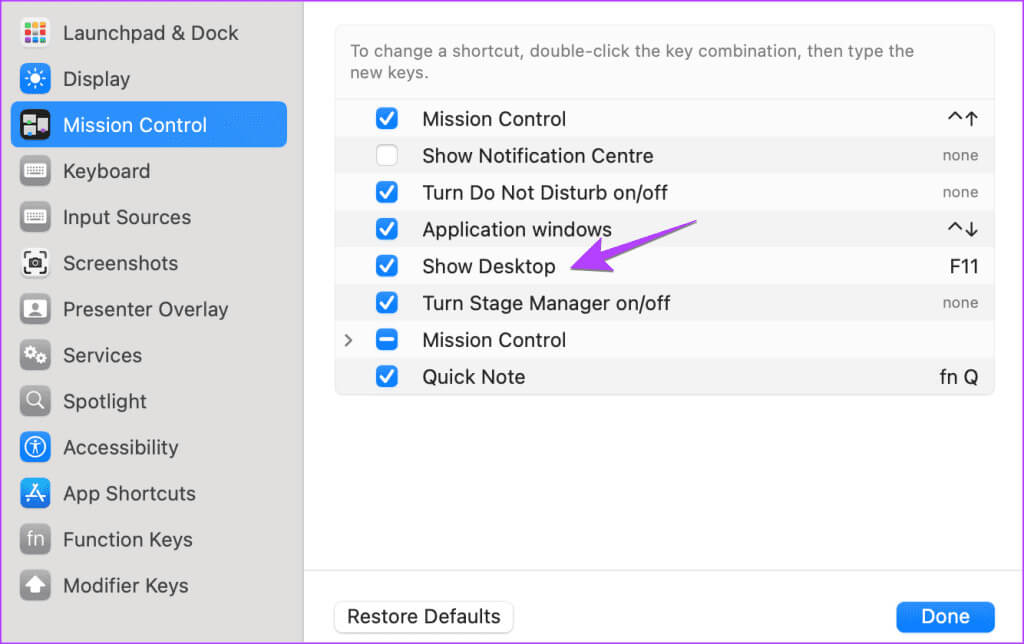
Tip: Použijte klávesové zkratky Command + M pro minimalizaci oken a Command + H pro skrytí oken na MacBooku.
3. Zobrazte plochu na svém Macu pomocí gesta trackpadu
Pokud rádi používáte gesta, je tu gesto trackpadu pro zobrazení plochy na vašem Macu. Chcete-li použít gesto show desktop, položte ruku na trackpad a přetáhněte nebo posuňte tři prsty pryč od palce (gesto tří prstů a palců). Chcete-li skrýt plochu, použijte gesto sevření tří prstů, tedy přiblížení tří prstů k palci.
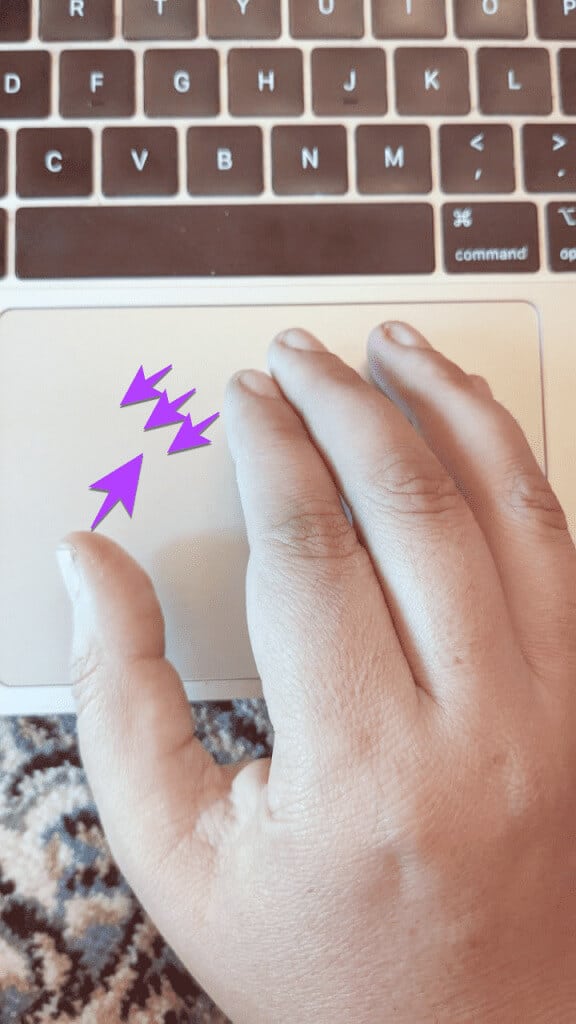
Gesto je ve výchozím nastavení povoleno, ale pokud... Gesto trackpadu nefunguje, přejděte do Nastavení systému > Trackpad. Klikněte na záložku "Další gesta" nahoře a aktivujte přepínač vedle "Zobrazit plochu".
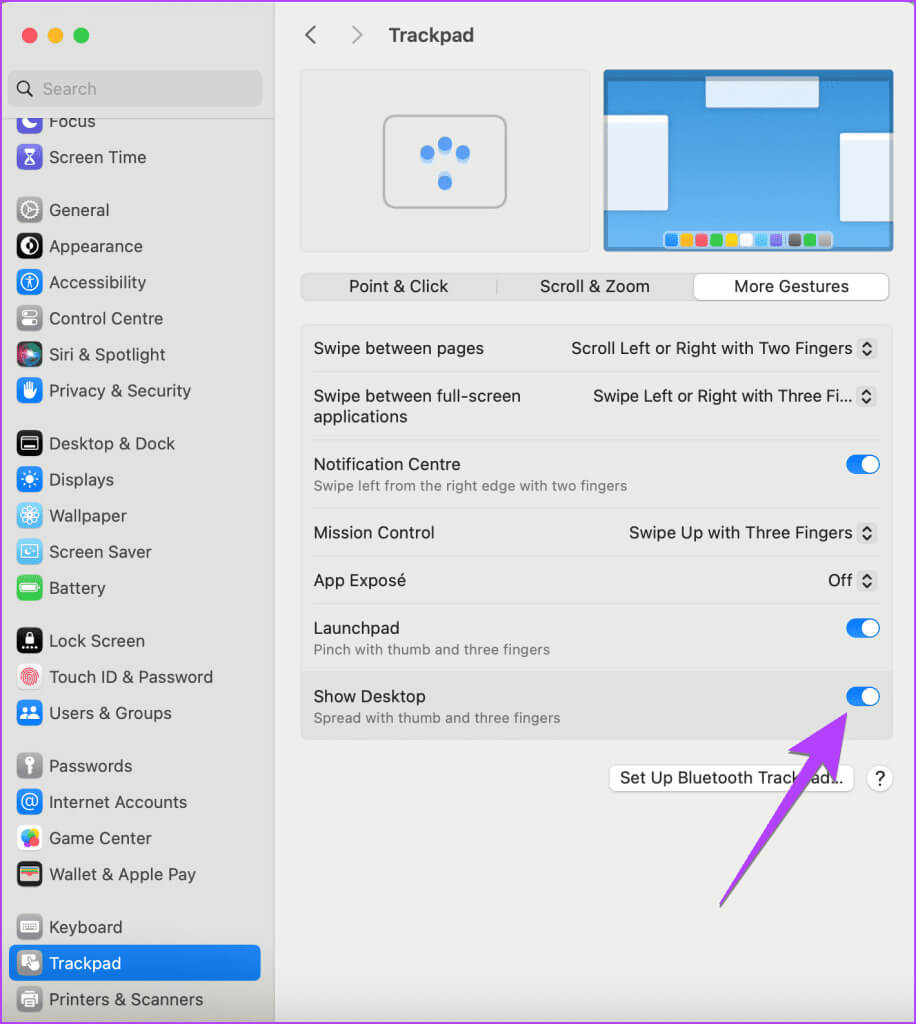
Tip: Přečtěte si, jak na to Změňte směr posouvání na vašem MacBooku.
4. Z ROHŮ
považováno za Hot rohy Speciální funkce v MacBookech pro přiřazení specifických funkcí, jako je Mission Control, Launchpad, Quick Note, Screen Screen Saver, atd., do čtyř rohů vaší obrazovky. Funkci přiřazenou rohu můžete spustit přesunutím kurzoru do daného rohu.
Chcete-li nastavit plochu a zobrazit ji jako Hot Corner na vašem MacBooku, postupujte takto:
Krok 1: Otevřeno konfigurace systému na vašem MacBooku.
Krok 2: Jít do Desktop & Dock a klikněte na tlačítko Hot rohy Dole.
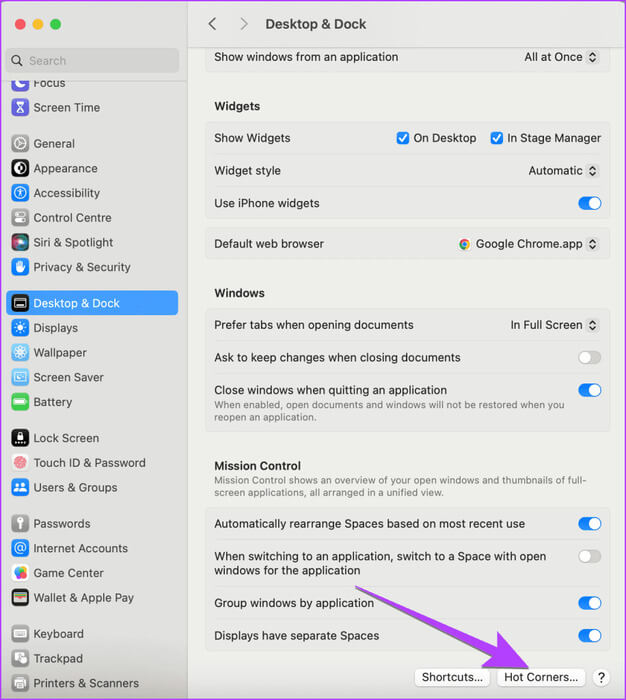
ةوة 3: Klikněte na rozevírací pole vedle rohu a vyberte možnost Plocha a poté tlačítko "Bylo dokončeno".
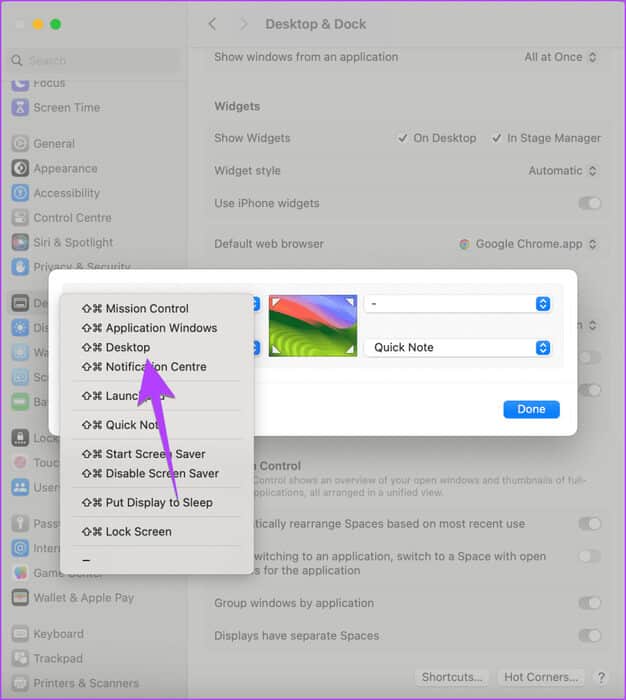
A je to. Nyní přesuňte kurzor do rohu, kde jste nastavili akci na ploše pro zobrazení plochy na vašem Macu.
Tip: Seznamte se Jak používat horké rohy na vašem iPhone
Bonus: Jak opravit ikony aplikací nebo soubory, které se nezobrazují na ploše nebo Správce divadla
možná Nevidíte položky na ploše Ve výchozím nastavení jsou například ikony aplikací a pevného disku ve Stage Manager. Pokud je však nevidíte ani na své běžné ploše, měli byste povolit nastavení Zobrazit položky, jak je uvedeno níže.
Krok 1: Jít do konfigurace systému a klikněte Desktop & Dock.
Krok 2: Přejděte do sekce Desktop & Stage Manager Zaškrtnutím políčka na ploše zobrazíte položky na ploše.
Pokud jej chcete zobrazit také ve Stage Manageru, zaškrtněte políčko „Ve Stage Manageru“.
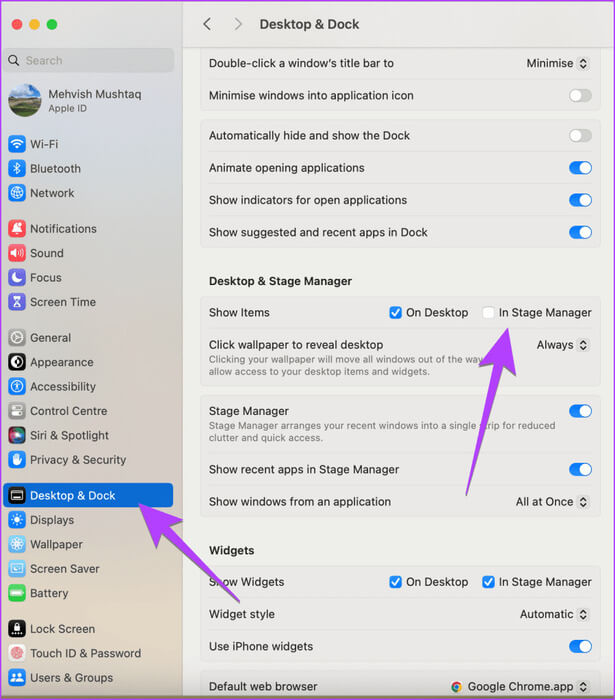
Tip: Seznamte se Jak opravit, že Stage Manager nefunguje na Macu
Seznamte se se svým MacBookem
To byly jednoduché způsoby, jak zobrazit plochu na MacBooku. Než půjdete, seznamte se Umístěte můj počítač na můj MacBook. Také vědět Jak upravit snímky obrazovky na Macu.